Javítás, ha az 5GHz WiFi nem jelenik meg a Windows 10 rendszerben
Egyéb Hasznos útmutató / / August 04, 2021
Hirdetések
Néhány nappal ezelőtt, miután frissítettem a wifi hálózatomat, észrevettem, hogy az 5GHz-es wifi hálózat még akkor sem jelenik meg a laptopomon, ha kompatibilis wifi-kártyám van. Nyilvánvaló, hogy ez a probléma sok ügyfelet érint, és végül 2,4 GHz-es sávokat használnak 5,2 GHz-es kompatibilis útválasztóikon. Tanuljuk meg, hogyan engedélyezheti az 5GHz-es Wi-Fi-t és javíthatja, ha az nem működik a Windows 10 laptopon vagy PC-eszközön.
Volt ilyen problémád a wifi hálózatoddal is? Ne aggódj. Van egy megoldásunk arra, hogyan lehet kijavítani, ha az 5GHz-es wifi nem jelenik meg a Windows 10-ben, ott a küszöbön. Kutatások és kísérletek után végül megoldást kaptunk, és sikerült kijavítanunk az 5GHz-es wifi, nem működő megoldást. Mire vársz még? Folytassa, olvassa tovább a cikket, és derítse ki a probléma megoldásának helyes módszerét.

Tartalomjegyzék
-
1 Javítás, ha az 5GHz-es WiFi nem jelenik meg a Windows 10 rendszerben
- 1.1 Különbség az 5 GHz-es és a 2,4 GHz-es WiFi között
- 1.2 Javítás, ha az 5GHz-es WiFi nem jelenik meg a Windows 10 rendszerben
- 1.3 Csomagolás
Javítás, ha az 5GHz-es WiFi nem jelenik meg a Windows 10 rendszerben
Mielőtt áttekintenénk a cikk fő kiemelését, először ismerjük meg az 5 GHz-es és a normál wifi (2,4 GHz) közötti jelentős különbséget.
Hirdetések
Különbség az 5 GHz-es és a 2,4 GHz-es WiFi között
Két jelentős különbség van ezek között a növekvő internetes technológiák között, az 5 GHz-es és 2,4 GHz-es WiFi-kapcsolatok a következők:
- Sebesség
- Hatótávolság
Ha a 2,4 GHz-es wifit választjuk, akkor azt látjuk, hogy a 2,4 GHz-es vezeték nélküli átvitel nagyobb területet biztosít az internet számára, de fel kell áldoznunk a gyors internetsebességet. Miközben az 5GHz-es wifiről beszél, nagyobb sebességet kínál, de kisebb területre korlátozódik. 2,4 GHz-es wifiben csak 150Mbps maximális sebességet kaptunk. Ugyanakkor az 5GHz-es wifi több mint 1Gbps sebességet biztosít.
Javítás, ha az 5GHz-es WiFi nem jelenik meg a Windows 10 rendszerben
1. módszer) Ellenőrizze a számítógépet, hogy támogatja-e az 5 GHz-es WiFi-t vagy sem.
1. lépés: Nyomja meg a Windows + R gombot. Megnyílik a Futtatás párbeszédpanel.
2. lépés: Nyissa meg a cmd parancsot, és nyomja meg az Enter billentyűt a parancssor megnyitásához.

Hirdetések
3. lépés: A Parancssorba írja be a következő parancsot: netsh wlan show vezetők
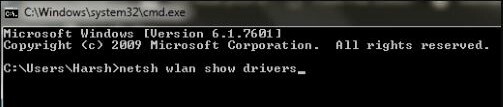
Ez megmutatja a vezeték nélküli LAN illesztőprogram összes tulajdonságát a számítógépén.
4. lépés: Keresse meg az eredményekből támogatott rádiótípusokat.
Hirdetések
2. módszer) Ellenőrizze, hogy az útválasztó támogatja-e az 5 GHz-es sávszélességet
A Rádiótípusok támogatott ablakban három hálózati módot lát, például: -

a) 802.11g 802.11n: Csak a 2,4 GHz-es sávszélességet támogatja.
b) 802.11n 802.11g 802.11b: Csak a 2,4 GHz-es sávszélességet támogatja.
c) 802.11a 802.11g 802.11n: Támogatja mind a 2,4 GHz, mind az 5 GHz sávszélességet.
3. módszer) Engedélyezze a 802.11n módot a WiFi adapteren.
1. lépés: Nyomja meg a Windows + X gombot, és érintse meg az Eszközkezelő elemet.

2. lépés: Navigáljon az Eszközkezelőben, keresse meg a Hálózati adaptereket, és érintse meg azt. A kibővített menüből megtudhatja a Vezeték nélküli adapter opciót. Kattintson a jobb gombbal erre, majd érintse meg a Tulajdonságok elemet.
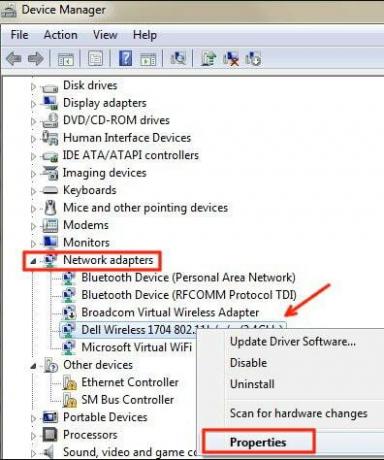
3. lépés: Új ablak nyílik meg. Innen lépjen a Speciális fülre. Keressen 802.11n mód és kattintson rá. Ezt követően módosítsa az értéket Engedélyezésre. Kattintson az OK gombra.
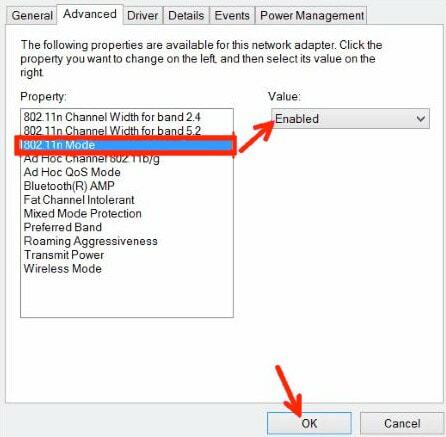
4. lépés: Indítsa újra a rendszert, és nézze meg, hogy a probléma megoldódott-e vagy sem.
4. módszer) Állítsa a sávszélességet 5GHz-re az Eszközkezelőn keresztül
1. lépés: A fent említett módszer szerint tartsa be az 1. és 2. lépést.
2. lépés: Nyissa meg a Vezeték nélküli adapter tulajdonságai Speciális fület. A Tulajdonság mezőben válassza a Preferált sáv opciót. Most egy legördülő menü nyílik meg. Érintse meg az 5 GHz sáv preferálása opciót. Ezután kattintson az OK gombra.

4. lépés: Indítsa újra a rendszert, és nézze meg, hogy a probléma megoldódott-e vagy sem.
5. módszer) Frissítse a WiFi illesztőprogramokat
1. lépés: Nyomja meg a Windows + X gombot az Eszközkezelő eszköz megnyitásához. Érintse meg az Eszközkezelőt.
2. lépés: Navigáljon az Eszközkezelő ablakban, és keresse meg a Hálózati adapterek lehetőséget. Érintse meg. Kattintson a Vezeték nélküli adapter lehetőségre, majd az Illesztőprogram-frissítés lehetőségre.

3. lépés: Az új Frissítés ablakból két lehetőséget kap; az egyik az illesztőprogram automatikus frissítésére, a másik pedig az illesztőprogram manuális frissítésére. Az illesztőprogramok automatikus frissítéséhez érintse meg a Keresés automatikusan elemet.
4. lépés: Amikor sikeresen végrehajtotta a frissítést, indítsa újra a számítógépet, és nézze meg, hogy a probléma már jelentkezik-e.
6. módszer) Visszatérés a Wifi illesztőprogram-frissítéshez
1. lépés: Kövesse a fent említett 3. módszer 1. és 2. lépését.
2. lépés: Most a tulajdonságok menüből. Lépjen az Illesztőprogram fülre. Innen keresse meg a Visszatérő illesztőprogram lehetőséget, és érintse meg azt.
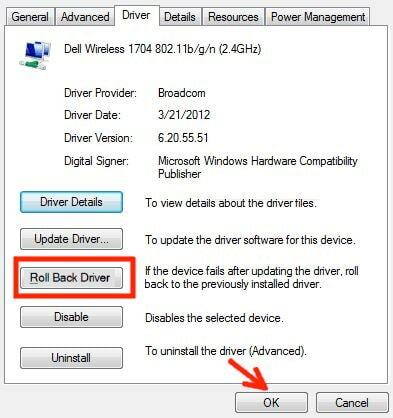
3. lépés: Ha végzett a wifi illesztőprogram-frissítés visszagörgetésével. Indítsa újra a számítógépet, és nézze meg, van-e már probléma.
Csomagolás
A korábban említett módszerek megoldják, ha az 5GHz wifi nem jelenik meg a Windows 10 rendszerben. Abban az esetben, ha a számítógépe nem kompatibilis az 5 GHz-es wifi sávszélességgel, előfordulhat, hogy frissítenie kell a számítógépét, mert itt az ideje frissíteni a számítógép hardverét. Ez minden, ami rendelkezésünkre áll a Hogyan javítsuk ki, ha az 5GHz-es wifi nem jelenik meg a Windows 10-ben? Reméljük, hogy ez az útmutató segített Önnek.
A szerkesztő választása:
- Hogyan javítsuk ki az Avast vírusleírások frissítése sikertelen hibát
- A gyenge jelszavak felderítése a Google Chrome használatával
- A Google Analytics hozzáadása a Squarespace-hez
- Távolítsa el a Google Táblázatokat a Google Drive-ról
- Hozzon létre egy Amazon Prime Video Watch Party-t
Rahul informatikus hallgató, aki hatalmas érdeklődést mutat a technika és a kriptovaluta témák iránt. Időjének nagy részét vagy írással, vagy zenehallgatással tölti, vagy nem látott helyeken utazik. Úgy véli, hogy a csokoládé megoldást jelent minden problémájára. Az élet megtörténik, és a kávé segít.



![Stock ROM telepítése a FreshFun I50F készülékre [Firmware Flash File / Unbrick]](/f/3bcfb16c9f081864e042a4dd48ea3e6e.jpg?width=288&height=384)